怎么把文档转移到d盘 win10如何将文档文件夹移动到D盘
更新时间:2024-02-19 17:58:12作者:jiang
在使用Windows 10操作系统时,我们可能会遇到将文档文件夹移动到D盘的需求,文档文件夹是我们存储各种文档、表格和演示文件的重要位置,因此将其转移到D盘可以为我们提供更多的存储空间和更好的管理方式。我们应该如何实现这一目标呢?在本文中我们将介绍一种简单而有效的方法,让您轻松将文档文件夹从C盘转移到D盘,以满足您的个人需求。
步骤如下:
1.首先鼠标双击【此电脑】,如下图所示。
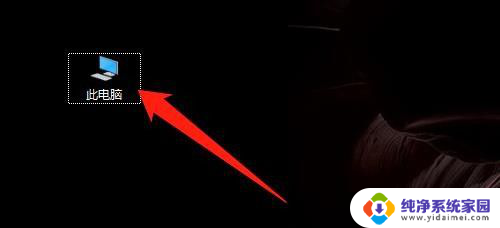
2.然后展开【文件夹】,如下图所示。
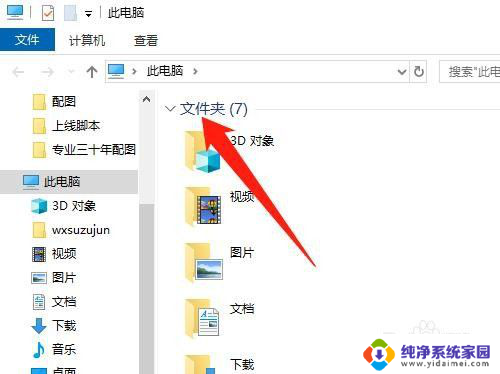
3.然后鼠标右键【文档】,点击【属性】,如下图所示。
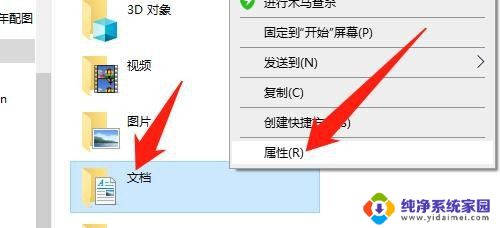
4.然后点击【位置】,如下图所示。
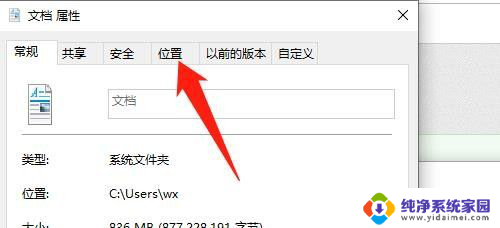
5.然后点击【移动(M)...】按钮,如下图所示。
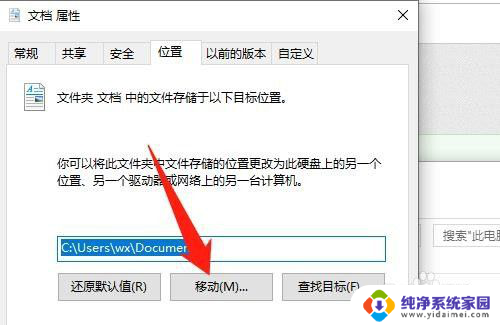
6.然后点击【D盘】,点击【选择文件夹】按钮,如下图所示。
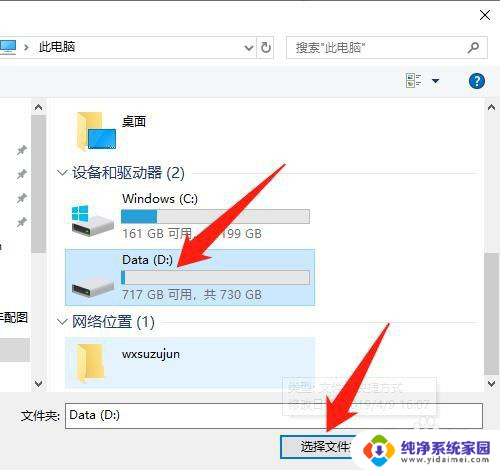
7.然后点击【应用】按钮,点击【确定】按钮。“文档”就移动到D盘了,如下图所示。
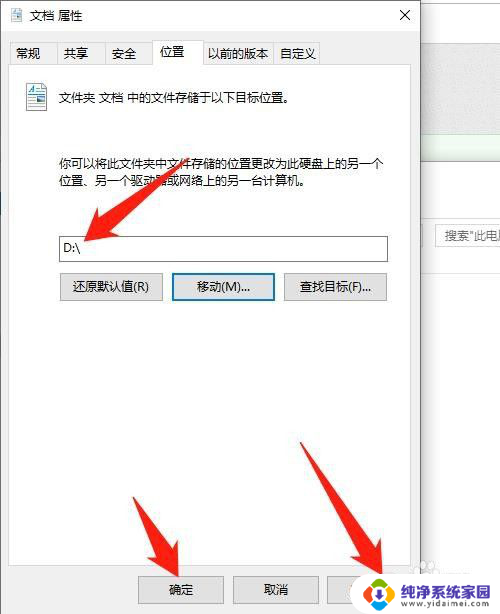
8.总结:
1、双击【此电脑】
2、展开【文件夹】
3、右键【文档】,点击【属性】
4、点击【位置】
5、点击【移动(M)...】按钮
6、点击【D盘】,点击【选择文件夹】按钮
7、点击【应用】按钮,点击【确定】按钮
以上是将文档转移到D盘的方法,希望这些解决方案能对遇到类似问题的用户有所帮助。
怎么把文档转移到d盘 win10如何将文档文件夹移动到D盘相关教程
- win10系统移到d盘 win10怎样把文档文件夹移动到D盘
- 电脑怎么把我的文档移动到其它盘 win10如何将文档文件夹移动到D盘
- 怎么把d盘的文件移到c盘 win10怎么拖动文件从D盘到C盘
- d盘的东西怎么移到c盘 win10如何将D盘文件拖动到C盘
- 怎么将桌面文件移动到d盘 win10电脑怎么把桌面文件转移到D盘
- win10c盘文件转移到d盘 C盘文件迁移D盘方法及步骤
- windows10怎么把c盘转移到d盘 win10如何迁移C盘到D盘
- 文档怎么保存到d盘 如何将WIN10系统文档保存到D盘
- win10移动到d盘 Win10系统如何将整个桌面转移到D盘
- win10怎么把c盘的文件移到d盘 Win10C盘文件满了怎么移动到D盘
- 怎么查询电脑的dns地址 Win10如何查看本机的DNS地址
- 电脑怎么更改文件存储位置 win10默认文件存储位置如何更改
- win10恢复保留个人文件是什么文件 Win10重置此电脑会删除其他盘的数据吗
- win10怎么设置两个用户 Win10 如何添加多个本地账户
- 显示器尺寸在哪里看 win10显示器尺寸查看方法
- 打开卸载的软件 如何打开win10程序和功能窗口